Comic-DL是從各個網站下載漫畫和漫畫的命令行工具。它支持readcomiconline.to,並且比這更快,更好。
READCOMIC ONLINE下載器是一種命令行工具,可從http://readcomiconline.to/下載漫畫
不要過度使用此腳本。通過在他們的網站上禁用adblock的開發人員。廣告為網站服務器付費。
該腳本可以在多個操作系統上運行。但是,如果您使用Windows以外的其他操作系統,則可能需要在手動之前安裝某些內容才能使此腳本工作。
首先,確保您的系統已更新:
sudo apt-get update
sudo apt-get install build-essential chrpath libssl-dev libxft-dev
抓取phantomjs的依賴性(最重要的):
sudo apt-get install libfreetype6 libfreetype6-dev
sudo apt-get install libfontconfig1 libfontconfig1-dev
從此鏈接中獲取合適的tar.bz2文件提取您剛下載的tar.bz2文件的內容。打開終端並遵循命令。
cd /Name/of_the/directory/that/contains/the/tar_bz2/file
export PHANTOM_JS="phantomjs-2.1.1-linux-x86_64"
sudo tar xvjf $PHANTOM_JS.tar.bz2
下載後,將phantomjs文件夾移動到/usr/local/share/並創建一個符號鏈接:
sudo mv $PHANTOM_JS /usr/local/share
sudo ln -sf /usr/local/share/$PHANTOM_JS/bin/phantomjs /usr/local/bin
如果這些命令都沒有給出錯誤,則應在Linux/Debian系統中安裝phantomjs。您可以通過在任何終端中輸入此命令來檢查它:
phantomjs --version
如果您在Windows上,則建議下載此腳本的windows binary 。如果使用Windows二進製文件,則無需安裝任何內容。但是,如果出於某些奇怪的原因,您想使用Python腳本,請按照以下步驟:
安裝Python> 2.7.6。從這裡下載所需的安裝程序。
將其添加到系統路徑中(如果尚未添加)。
如果您使用的是Python> 2.7.9,則無需安裝PIP 。但是,如果您沒有在Windows路徑中安裝PIP並添加PIP,請按照此小教程進行操作。
下載此文本text並將其放入某些目錄/文件夾中。
打開命令提示
pip install -r requirements.txt
它應該安裝所需的外部庫。
下載phantomjs:http://phantomjs.org/download.html
好吧,如果一切都很好,沒有任何錯誤,那您就可以了!
Mac OS X用戶將不得不獲取其PhantomJS , Python和Pip的版本。
下載和安裝這些內容後,您需要在路徑中添加PIP,Python和Phantomjs。您可以在互聯網上查找它以遵循指南以實現這一目標。
我會在這里手動顯示如何做,但是我沒有Mac OS X系統。因此,您需要遵循這些鏈接。
安裝和設置操作系統中的所有依賴關係後,您可以使用此腳本。所有操作系統的說明將保持不變。下載this python file並將其放入系統中某個地方的文件夾中。
對於Windows和Mac OS X,您需要在此腳本的目錄中復制Phantomjs。意思是,將您下載到保留此readcomic.py文件的文件夾中復制phantomjs二進製文件。
至於Linux/DeBain用戶,我們已經將二進製文件放在適當的位置。因此,您無需複製文件夾中的phantomjs二進製文件。
NOTE :Windows用戶可以將phantomjs.exe放置在系統中的安全性,並在系統路徑中添加路徑。 請仔細閱讀這些說明,以更新腳本的設置。
Quality代表您要下載的質量圖像。低品質或高質量。將此參數更改為“ LQ”,“ HQ”,“低品質”或“高質量”。默認情況下,設置了“ HQ”。
Order表示您要先下載的問題。最新上傳的問題或最古老的上傳問題。此參數的選項是“舊”,“最新”,“新”或“初始”。初始表示最古老的章節。
您可以選擇編寫各種選項。寫他們兩個。默認情況下,設置將下載“高質量”圖像,同時首先下載“最古老的”問題。
在此存儲庫中檢查“ Settings.ini ”文件。並根據您的要求將其更新(如果需要)。
建議Windows用戶使用此二進製文件來節省安裝所有依賴項,從而節省您的頭和時間。您可以下載二進製文件,然後立即使用腳本。從下面的鏈接中獲取相應的二進製文件:
x86 Systems :即將推出x64 Systems :單擊我使用腳本非常簡單。執行.py或.exe文件,然後將鏈接粘貼到要下載的問題/系列。
如果要在範圍內下載章節/問題,則必須指定一個範圍。假設您只想從第20章到第30章從某個系列中下載,您可以在詢問時輸入範圍來做到這一點。如果您想從節目中下載所有章節,則在詢問它時none輸入all或null即可。
現在,讓我們從本系列中下載所有章節。這是您要做的:
注意: Windows用戶可以按住Shift和右鍵單擊該區域的任何地方,然後選擇“在此處打開命令提示符”。
"ReadComicOnline Downloader.exe" (帶引號)。鍵入readcomic.py ,如果您使用的是.py文件。null ,在此範圍問題中none或all 。查看下面的GIF圖像,以查看所有操作。
Downloading Single Issue
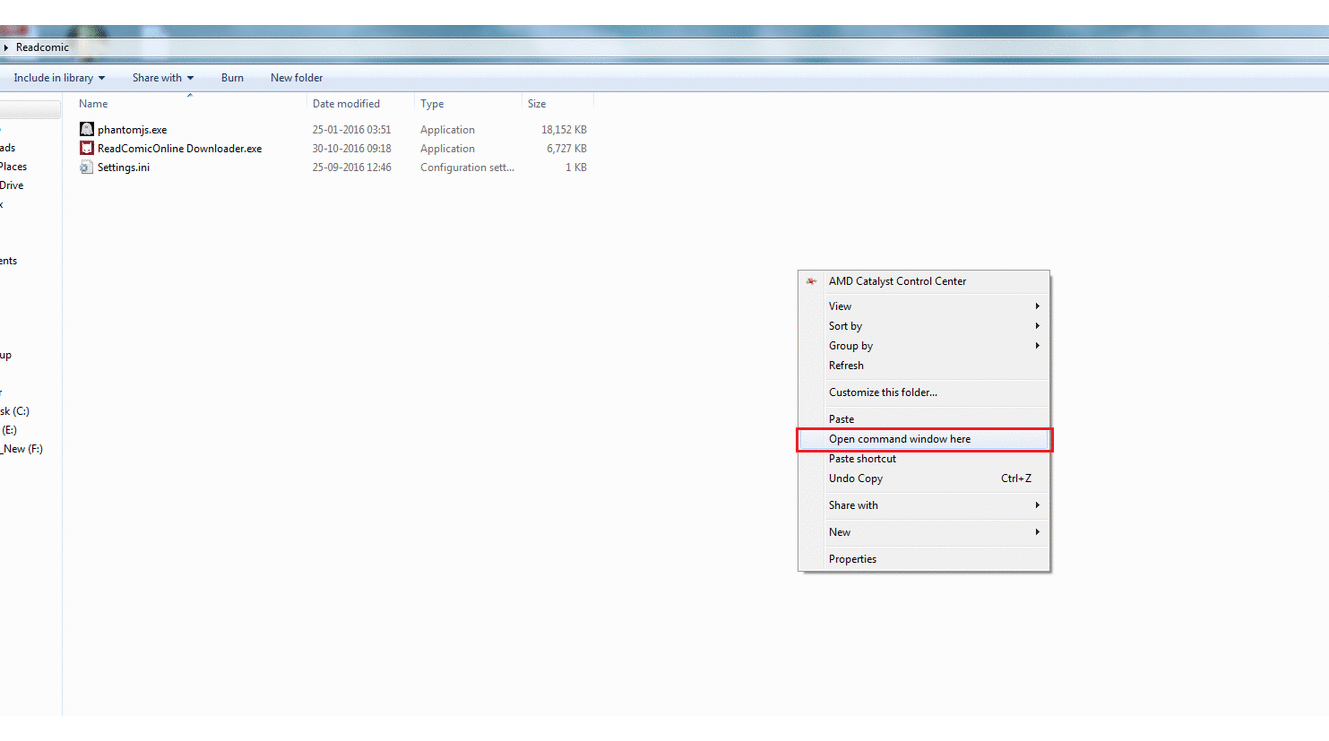
Downloading All The Chapters
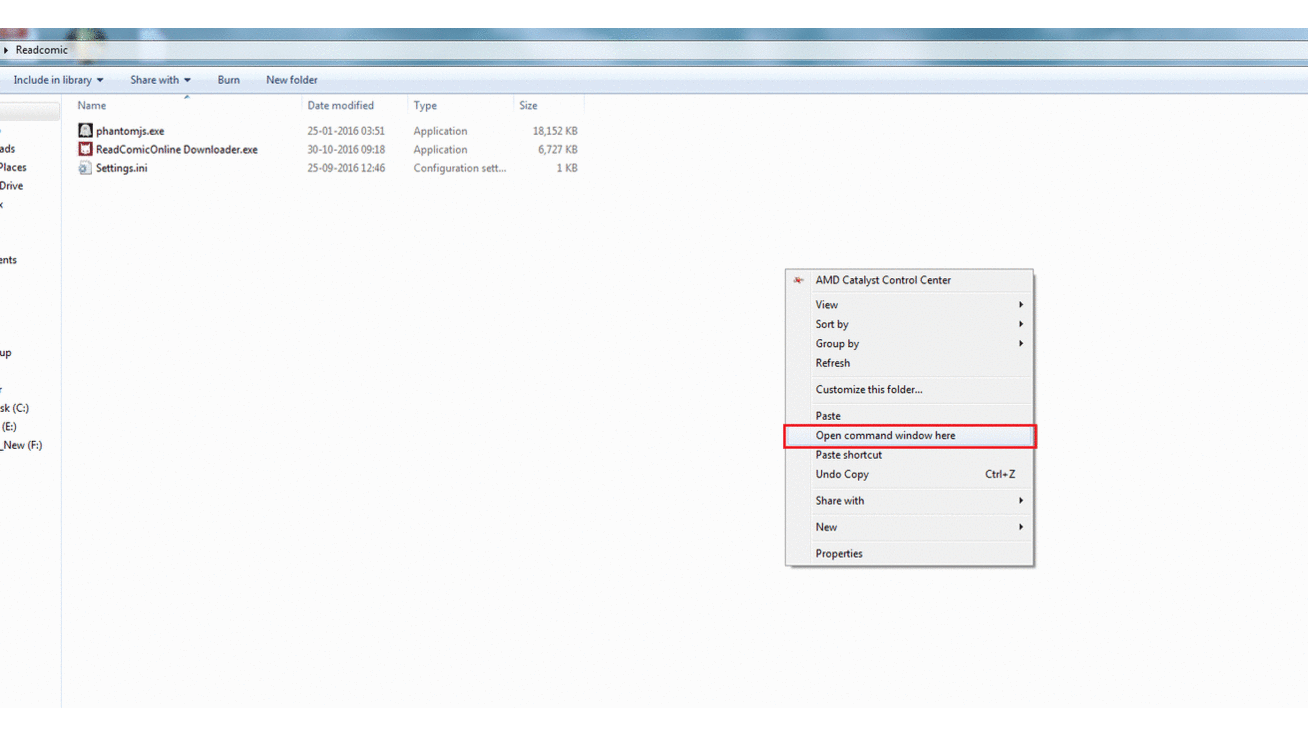
範圍將在以下語法中輸入: 4-6
這告訴腳本您要下載第4章至第6章(包括) 。
請按照“使用”部分中的前7步驟提及,然後從這裡繼續:
5-10 。Issue or Annual 。 ReadComic有兩件事, Annual章節和Issue Chapters 。因此,在該站點上檢查是年度還是正常問題。在大多數情況下,可以安全輸入Issue 。查看下面的GIF圖像,以查看所有操作。
Downloading Chapters Within A Certain Range
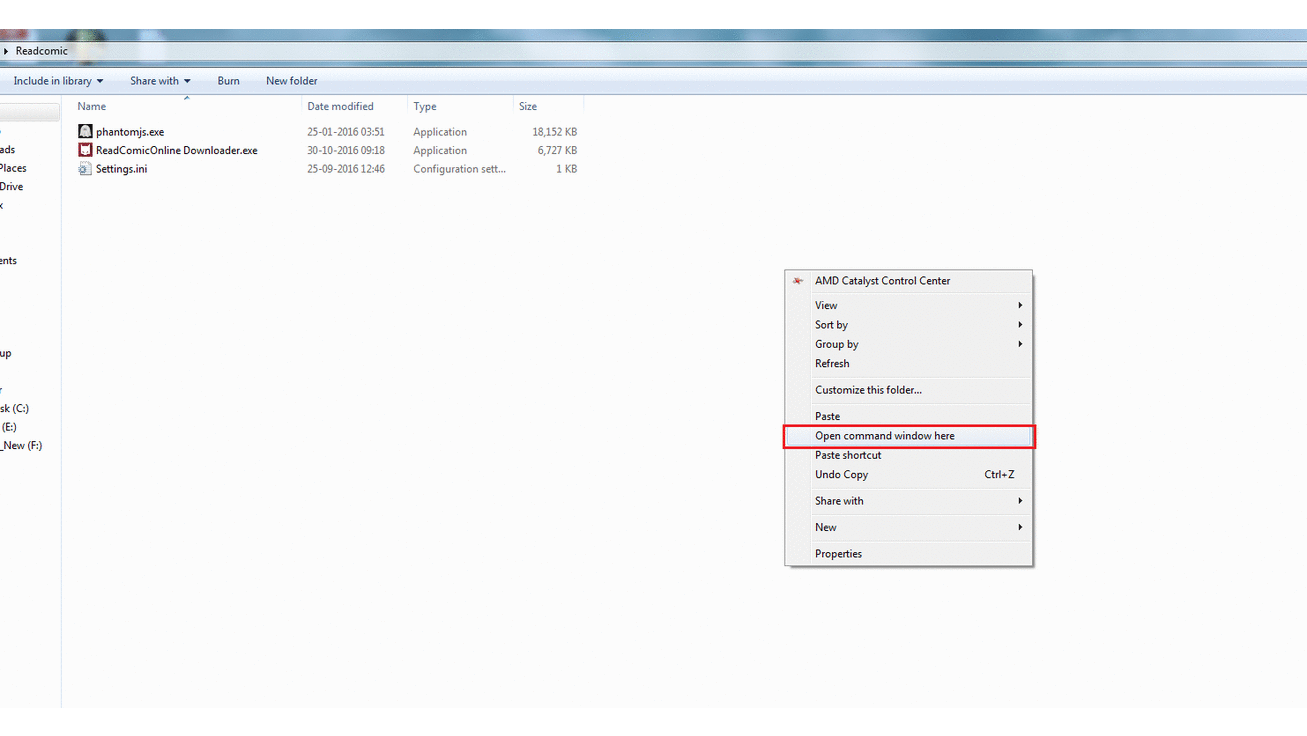
由於這是一個非常簡單且基本的腳本,因此目前,它具有有限的功能:
下載一個系列可用的所有問題。
下載文件後,將文件放在相應的目錄中。
下載高質量的圖像。
如果文件已經存在於路徑中,請跳過該文件。
選擇圖像質量的選項
選擇下載最新或較早版本的選項。
選擇在範圍內下載某些章節。
因為readcomiconline.to是Cloudflare的落後,所以訪問該網站是有限制的。如果您要下載帶有很多問題或章節的系列,則該腳本將中途停止,因為CloudFlare需要“人體檢查”。複製此問題的示例URL:http://readcomiconline.to/comic/the-amazing-spider-man-1963
感謝Gizmo179通知我有關這個問題的通知。目前,我無能為力。
解決此問題的解決方法是通過您的瀏覽器打開網站,然後手動驗證範圍內的章節。如果那不起作用,請嘗試在一段時間後在一段時間內下載這些章節。
重新編寫整個腳本以更好地理解和流動。
下載所有可用於系列的問題。
該系列和問題的相應目錄。
如果文件已經存在,則跳過文件。
錯誤日誌文件創建。
選擇下載最新或較早版本的選項。
選擇圖像質量的選項。
文件名修復和一些小錯誤修復
年度問題現在已正確下載。
選擇在範圍內下載某些章節。
修復#4
謝謝大家提出的請求和解決愚蠢的問題。
1.)Efrak